
- Автоматизация
- Антропология
- Археология
- Архитектура
- Биология
- Ботаника
- Бухгалтерия
- Военная наука
- Генетика
- География
- Геология
- Демография
- Деревообработка
- Журналистика
- Зоология
- Изобретательство
- Информатика
- Искусство
- История
- Кинематография
- Компьютеризация
- Косметика
- Кулинария
- Культура
- Лексикология
- Лингвистика
- Литература
- Логика
- Маркетинг
- Математика
- Материаловедение
- Медицина
- Менеджмент
- Металлургия
- Метрология
- Механика
- Музыка
- Науковедение
- Образование
- Охрана Труда
- Педагогика
- Полиграфия
- Политология
- Право
- Предпринимательство
- Приборостроение
- Программирование
- Производство
- Промышленность
- Психология
- Радиосвязь
- Религия
- Риторика
- Социология
- Спорт
- Стандартизация
- Статистика
- Строительство
- Технологии
- Торговля
- Транспорт
- Фармакология
- Физика
- Физиология
- Философия
- Финансы
- Химия
- Хозяйство
- Черчение
- Экология
- Экономика
- Электроника
- Электротехника
- Энергетика
Задание для группы К21С на 06.11.2021 год
Задание для группы К21С на 06.11.2021 год
Обязательно сохраните файл под своей фамилией, номером группы, и пришлите на эл.почту serebro_9911@mail.ru или на страницу в контакте https://vk.com/id134755132
Практическая работа № 6 Вставка графических объектов в текстовый документ
Цель работы– научиться вставлять графические объекты в текстовые документы, располагать текст в несколько колонок.
Задание
1. Открыть MS Word
2.
| |
Приглашаем
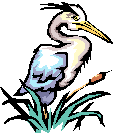
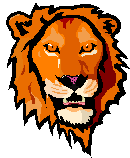
Вас и Ваших детей посетить наш ЗООПАРК
У нас Вы увидите:
· Хищников
· Птиц
· Домашних животных
· Пресмыкающихся
Наши координаты:
Ул. Труда, 88
Тел. 796-34-76
Подсказка:1) Вставка рисунка: выполните ВставкаðРисунокðКартинки…; в открывшемся окне выберите рисунок, двойным щелчком мыши вставьте его
2) Изменение размеров рисунка:выделите рисунок, щелкнув по нему мышью; зацепив за черные маркеры, измените размер; уберите выделение щелчком вне рисунка
3) Обтекание рисунка текстом:выделите рисунок, щелкнув по нему мышью; выполните ФорматðРисунок…; в открывшемся диалоговом окне откройте вкладку Положение; выберите Вокруг рамки, а можно и что-нибудь другое; щелкните ОК.
4) Расположение текста в две колонки:выделите нужный текст; выполните ФорматðКолонки…; выберите нужное; щелкните ОК (между колонками можно ввести разделяющую линию, см. окно Колонки)
5) Создание рамки с фоном:на панелиРисование выберите рамку с текстом  ;
;
над текстом растяните рамку таких размеров, как нужно (рамка закроет текст); щелкнув значок  , выберите цвет заливки; для того, чтобы сделать видимым текст, выполните Действия ðПорядокðПоместить за текстом
, выберите цвет заливки; для того, чтобы сделать видимым текст, выполните Действия ðПорядокðПоместить за текстом
3. Сохраните документ в рабочей папке под именем «Зоопарк»
4. Закройте MS Word
|
|
|
© helpiks.su При использовании или копировании материалов прямая ссылка на сайт обязательна.
|